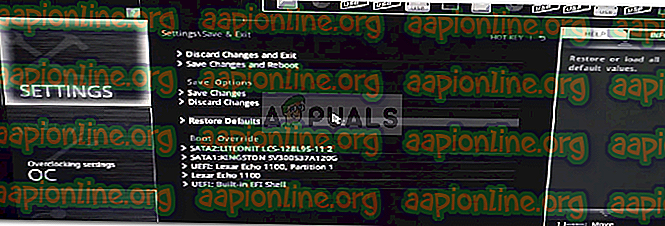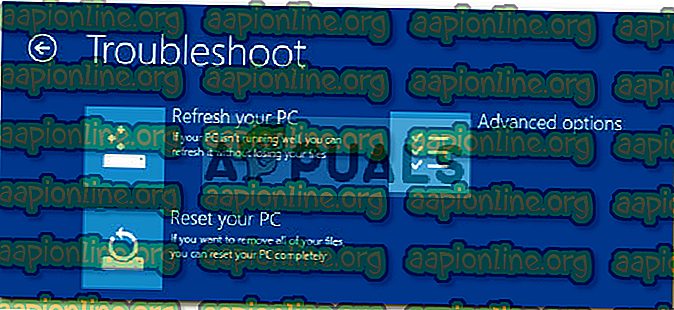Popravek: Nalagalec operacijskega sistema nima podpisa
Če računalnika ne morete zagnati zaradi napake „ Nalaganje operacijskega sistema nima podpisa “, je to verjetno posledica slabe datoteke za zagon zagona, ki je vaš sistem ne prepozna. To je lahko zelo zaskrbljujoče, saj se vam pri zagonu prikaže in posledično preprečuje dostop do datotek.

No, ne skrbite, saj bo ta vodnik sprejel različne rešitve, ki jih lahko uporabite. Toda preden se lotimo tega, boste morda želeli izvedeti več o vzroku sporočila o napaki.
Kaj povzroča, da sporočilo o napaki „Nalagalec operacijskega sistema nima podpisa“?
Obstajajo različni razlogi, zakaj lahko pride do te napake. Tukaj je nekaj takšnih -
- Napačna / neupravičena zagonska datoteka : Napaka je posledica slabe / neupravičene zagonske datoteke, ki je računalnik ne prepozna. V sodobnih računalnikih se namesto BIOS-a (zapuščine) uporablja UEFI način za zagon. Ta način zagona ima funkcijo, imenovano Secure Boot, ki ob vklopu zazna zagonsko sliko, če je avtentična ali ne.
- Windows, nameščen v načinu BIOS: Če poskušate zagnati operacijski sistem, ki ste ga namestili v načinu BIOS (podedovani način), se ne bo zagnal, če je vključen Secure Boot. Torej, bodite previdni pri tem.
Zdaj, če želite odpraviti to napako, lahko poskusite različne stvari.
Opomba:
Če se prikaže ta napaka, ker ste v načinu BIOS namestili Windows 10 ali kateri koli operacijski sistem Linux, je enostavno popraviti, da v nastavitvah BIOS-a preprosto onemogočite način UEFI. S tem se boste napake znebili.
Če pa temu ni tako, morate poskusiti nekatere spodnje rešitve. Eden od njih lahko deluje za vas, saj je vzrok za vsako napako drugačen, vendar so to splošne delovne rešitve za to posebno napako.
1. rešitev: Težka ponastavitev
Lahko opravite Hard Reset računalnika in preverite, ali se znebi te napake. Če uporabljate namizje, če želite izvesti Hard Reset, morate izklopiti računalnik. Odstranite vse zunanje naprave. Nato izvlecite napajalni kabel in pritisnite in držite gumb za vklop 15-20 sekund. Tako boste računalnik težko ponastavili na tovarniške privzete nastavitve.
Če gre za prenosni računalnik, morate računalnik izklopiti, odstraniti napajalni kabel in baterijo. Nato morate pritisniti in pritisniti gumb za vklop 15-20 sekund. To bo izvedlo težko ponastavitev prenosnika. Upam, da bo po tem storjena napaka odpravljena, če pa ni, lahko poskusite z drugimi spodaj navedenimi rešitvami.
2. rešitev: Ponastavite BIOS
Druga rešitev, ki jo lahko poskusite, je ponastavitev BIOS-a. No, vsak proizvajalec ima drugačen vmesnik za nastavitve BIOS-a, vendar vas bom vodil, kako lahko to storite v računalniku Dell. Tukaj je opisano, kako to storiti:
- Izklopite računalnik. Nato ga vklopite in takoj večkrat pritisnite F2 .
- S tem boste dobili nastavitve BIOS-a .
- Zdaj se pomaknite do dna in videli boste možnost Restore Settings ali BIOS Defaults . Kliknite na to.
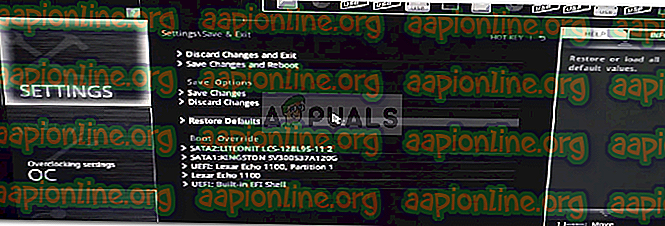
To je to, da je bil vaš BIOS ponastavljen. Če to ne odpravi težave, ne skrbite, saj še nismo končali, lahko poskusite s spodnjimi rešitvami.
3. rešitev: Spremenite zaporedje zagona
Če zgornji dve rešitvi ne delujeta za vas, lahko poskusite spremeniti zaporedje zagona. Če želite to narediti, sledite naslednjim navodilom:
- Najprej morate iti v nastavitve BIOS-a .
- Od tam izberite Legacy način namesto UEFI .
- Če to ne odpravi težave, lahko izklopite možnost Secure Boot .

4. rešitev: Ponastavitev sistema Windows 10
Nazadnje, če zgornje rešitve ne delujejo, lahko poskusite ponastaviti sistem Windows 10. Zavedajte se, da bo računalnik čez nekaj časa vrnil v stanje, v katerem je bil pred časom, kar lahko povzroči nerazpoložljivost nekatere programske opreme, ki zdaj imaš Če želite to narediti, morate dostopati do obnovitvenega okolja Windows. Takole:
- Za dostop do WinRE boste morali stroj dvakrat naglo ugasniti. Če želite to narediti, morate pritisniti gumb za vklop, dokler se računalnik ne izklopi. To storite dvakrat in morali bi imeti dostop do obnovitvenega okolja Windows . Ko ga vklopite tretjič, boste lahko dostopali do obnovitvenega okolja Windows .
- Nato morate izbrati možnost Odpravljanje težav in od tam naprej izberite » Ponastavi ta računalnik «.
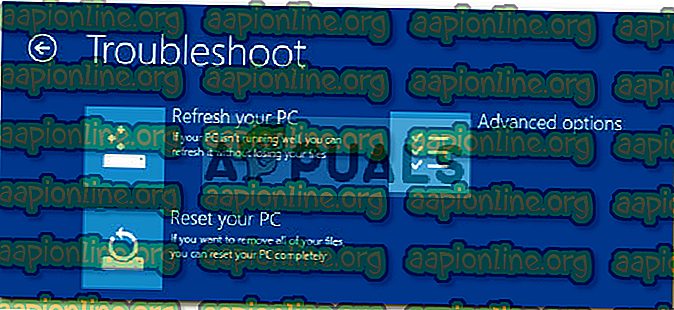
- Na naslednjem zaslonu morate izbrati » Obdrži moje datoteke / Odstrani vse «.
Po tem se bo vaš računalnik ponastavil. Nekaj časa bo trajalo, da postopek končate, zato bodite potrpežljivi. Po ponastavitvi sistema Windows 10 je treba odstraniti vašo napako.